- GoPro 카메라는 다재다능하며 다양한 각도에서 영상을 캡처 할 수 있습니다. 그러나 모든 MP4와 마찬가지로 GoPro 비디오는 손상 될 수 있습니다.
- 당신이 사용할 수있는 사용자가 손상된 파일을 복구 할 수있는 GoPro SOS 신호. 적절한 단계 아래를 참조하십시오.
- 당신이 원한다면 손상된 GoPro 비디오를 수정하면 Adobe Suite는 유용한 도구 중 하나를 제공합니다.
- 또한이 작업을 수행 할 수있는 수많은 비디오 복구 소프트웨어가 있으므로 아래에서 최상의 소프트웨어에 대한 권장 사항을 찾을 수 있으므로 확인하십시오.

Creative Cloud는 상상력에 활기를 불어 넣는 데 필요한 모든 것입니다. 모든 Adobe 앱을 사용하고 결합하여 놀라운 결과를 얻으십시오. Creative Cloud를 사용하여 다양한 형식으로 만들고, 편집하고, 렌더링 할 수 있습니다.
- 사진
- 동영상
- 노래
- 3D 모델 및 인포 그래픽
- 다른 많은 작품
모든 앱을 특별 가격으로 받으세요!
GoPro Hero 카메라는 액션 비디오를위한 다목적 카메라입니다. 녹음 사용자가 다양한 각도에서 영상을 캡처 할 수있는 사진입니다.
그렇지만, GoPro 동영상일반적으로 MP4 인은 SD 카드 카메라가 예기치 않게 손실됩니다.
예를 들어 녹화 할 때 GoPro 카메라의 배터리가 부족하면 비디오 영상이 손상 될 수 있습니다. 다음은 손상된 GoPlay MP4 비디오에 대한 몇 가지 잠재적 수정 사항입니다.
Windows 10에서 손상된 GoPro 비디오를 복구하려면 어떻게해야합니까?
1. Adobe Premiere Pro 사용

MP4 영상은 현재 비디오를보고 편집하는 데 사용하는 도구의 조명으로 인해 손상 될 수도 있습니다. 이 경우 장비를 진정한 프로 장비로 업데이트하는 것도 추가 혜택을 제공하는 만족스러운 솔루션이 될 수 있습니다.
Adobe Premiere Pro를 사용하여 프로젝트에서 MP3, MP4 및 AVCHD (MTS) 파일을 가져옵니다. 8K에서 모든 형식의 영상을 재 처리 할 수있는 업계 최고의 비디오 편집 소프트웨어 VR에.
항상 그렇듯이 Adobe 제품은 단계별 대화 형 자습서와 함께 제공되므로 특수 교육 과정에 더 많은 리소스를 투자하는 것에 대해 걱정할 필요가 없습니다.
주요 기능 중 하나는 다른 앱 및 서비스와 원활하게 통합되어 워크 플로 (Photoshop, After Effects, Adobe Audition, Adobe Stock 또는 수백 개의 타사 확장).
또한 통합 Premiere Rush 기능 (모든 장치에서 작동하는 올인원 앱)과 지능형 리 프레이밍 기능을 통해 소셜 미디어 용 푸티지를 최적화하는 자동 리 프레임 기능이 있습니다.

어도비 프리미어 프로
이 도구는 기본 파일 지원을 제공하며 비디오 편집에 필요할 수있는 모든 타사 앱과 원활하게 통합됩니다.
2. GoPro SOS로 손상된 파일 수정

GoPro 카메라는 녹화 할 때 재생할 비디오를 인덱싱합니다. 동영상 녹화가 갑자기 중단되면 손상된 파일 완전히 색인화되지 않았습니다.
GoPro 카메라에는 사용자가 손상된 파일을 복구 할 수있는 SOS 신호가 포함되어 있습니다. SOS로 동영상을 수정하려면 손상된 동영상이 포함 된 SD 카드를 GoPro 카메라에 삽입하세요.
카메라를 켜세요. 그런 다음 카메라는 LCD에 SOS 신호, 자전거 또는 + 수리 아이콘을 표시하여 손상된 파일을 감지했음을 강조합니다.
그렇다면 복구 아이콘 또는 SOS 신호가 표시 될 때 카메라 버튼을 눌러 손상된 파일 복구를 시작하십시오. 카메라가 빨간색 깜박임을 멈출 때까지 기다립니다.
2. Fix.video 확인
- 브라우저에서 Fix.video 페이지를 엽니 다..
- 그런 다음 GoPro 스토리지 카드에서 손상된 비디오를 데스크탑 또는 노트북으로 복사하십시오.
- 클릭 깨진 비디오 업로드 버튼을 눌러 손상된 파일을 선택합니다.

- 눌러 열다 열기 창에서 버튼을 클릭합니다.
- 그러면 Fix.video가 수정되면 복구 된 비디오 파일의 미리보기를 보여줍니다. 재생 버튼을 눌러 미리보기를 재생할 수 있습니다.

- 그런 다음 전체 고정 비디오 선택권.
- 고정 비디오를 다운로드하려면 PayPal 전송이 필요합니다. 눌러 계속하다 버튼을 눌러 전송합니다.

- 그런 다음 다운로드 버튼을 클릭하여 전체 비디오를 저장할 수 있습니다.
GoPro SOS가 클립을 수정하지 않으면 Fix.video 웹 앱을 확인하세요. GoPro 카메라 및 기타 모델로 기록 된 손상되거나 잘린 MP4 및 MOV 파일을 복구하는 웹 앱입니다.
3. 비디오 복구 소프트웨어로 손상된 GoPro 클립 수정
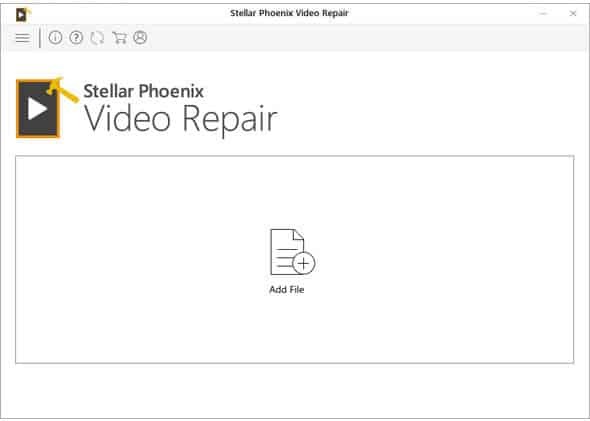
수많은 비디오 수리 소프트웨어 GoPro MP4 영상을 수정하는 데 활용할 수 있습니다. Stellar Phoenix 비디오 수리 MP4, MOV, F4V 및 M4V와 같은 다양한 비디오 파일 형식을 수정하는 하나의 패키지입니다.
정식 버전은 표준 가격으로 제공됩니다. 클릭하여 소프트웨어가 손상된 비디오를 수정하는지 확인할 수 있습니다. 무료 다운로드 버튼을 눌러 데모를 시험해보십시오.
⇒Stellar Phoenix 비디오 수리 받기
이는 손상된 GoPro MP4를 수정하는 몇 가지 해상도이므로 미디어 플레이어에서 재생할 수 있습니다. 그러나 미디어 플레이어가 동영상을 재생하지 않는 경우 동영상이 항상 손상되는 것은 아닙니다.
일부 소프트웨어 설정을 조정하거나 코덱 팩을 대신 추가해야 할 수 있습니다. 이 게시물 MP4 클립을 재생하지 않는 미디어 소프트웨어를 수정하기위한 해상도를 제공합니다.
자주 묻는 질문
MP4는 비디오, 오디오, 자막의 모든 것을 저장하고 렌더링하는 데 사용되는 최신 디지털 멀티미디어 컨테이너 형식입니다. 우리를 확인하십시오 PC 용 최고의 오디오 변환기 소프트웨어 한 가지 유형의 오디오 파일을 변환하려는 경우.
위에서 볼 수 있듯이 MP4는 거의 모든 유형의 데이터 (대부분 오디오 및 비디오)를 저장할 수있는 디지털 멀티미디어 컨테이너입니다. 반면 MP3는 오디오에만 사용할 수있는 오디오 코딩 형식입니다.
MP4 파일을 사용하려면 미디어 플레이어가 필요합니다. 만약 Windows 10에서 MP4 파일을 재생할 수 없음, 빠른 수정을 위해 전체 가이드를 자세히 살펴볼 수 있습니다.

![해결: TrustedInstaller [삭제 / 변경]의 권한이 필요합니다.](/f/9279ce96a3e5a2460f13623d533d7146.jpg?width=300&height=460)
